win10有黑边怎么调? win10电脑两边黑边去除教程
更新时间:2024-06-29 15:00:04作者:yang
Win10电脑出现了两边黑边的情况,很多用户都会感到困惑和不适,但要去除这些黑边并不难。只需要简单地调整一下显示设置,就可以让屏幕完美呈现,让使用体验更加顺畅。接下来就让我们一起来看看如何去除Win10电脑两边黑边的方法吧!
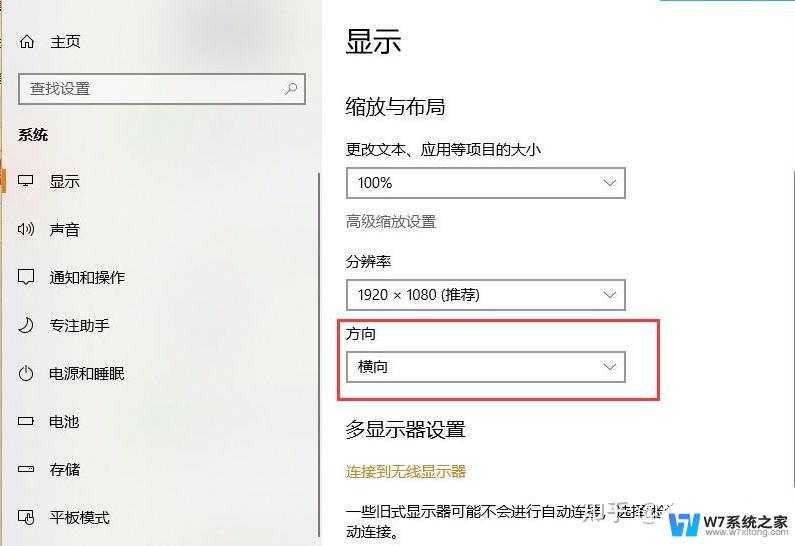
操作步骤:
1、按 win+r 进入运行窗口,输入“ regedit ”,回车即可,
2、在注册表编辑器窗口中,定位到【 HKEY_CURRENT_USER/SOFTWARE/BLIZZARD ENTERTAIMENT/WARCRAFTIII/Video 】,
3、在右边空白处打开 reshight文件 (屏幕高度)将里面的数值数据改为“ 768 ”,然后打开reswidth文件(屏幕宽度)将数值数据改为“ 1366 ”,
4、在桌面空白处,鼠标右键选择“ 显示设置 ”,
5、在窗口中,选择“ 高级显示设置 ”,然后将分辨率改为“ 1366 x 768 ”,点击应用即可,
以上是解决win10出现黑边的全部方法,如果你遇到这种情况,可以尝试根据小编的方法来解决,希望对大家有所帮助。
win10有黑边怎么调? win10电脑两边黑边去除教程相关教程
-
 win10游戏屏幕两边黑怎么全屏 win10电脑全屏显示有黑边怎么办
win10游戏屏幕两边黑怎么全屏 win10电脑全屏显示有黑边怎么办2024-04-08
-
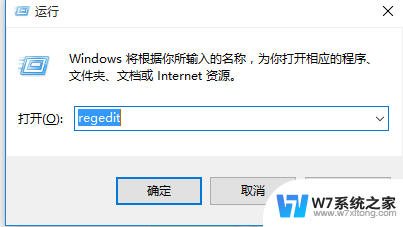 win10玩游戏屏幕两边有黑边 Windows10玩游戏屏幕两边有黑边怎么调整
win10玩游戏屏幕两边有黑边 Windows10玩游戏屏幕两边有黑边怎么调整2024-05-31
-
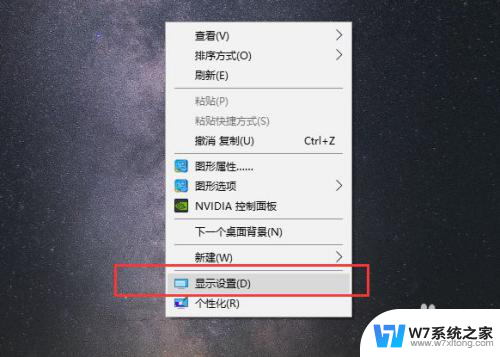 怎么把win10下面的大黑边去掉 win10电脑全屏显示有黑边怎么解决
怎么把win10下面的大黑边去掉 win10电脑全屏显示有黑边怎么解决2024-06-14
-
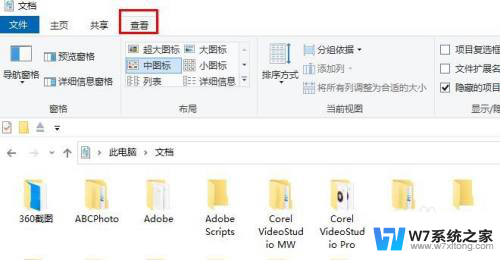 win10资源管理器侧边栏 Win10 文件夹边栏消失怎么显示
win10资源管理器侧边栏 Win10 文件夹边栏消失怎么显示2024-09-18
- win10桌面跑到左边 win10电脑任务栏突然移动到左边了怎么办
- win10鼠标超出右边 Win10鼠标超出屏幕边界怎么办
- 电脑win10任务栏怎么还原到下边 Windows10任务栏怎么调整到下面
- win10照片查看有白边 佳能打印机在WIN10系统下打印照片有白边怎么办
- 怎么把电脑底部任务栏改到侧面 win10任务栏侧边怎么放置
- win10怎么设置鼠标右键内容 Win10鼠标右键菜单左边如何设置到右边
- win10如何打开无线网络连接 如何打开无线网络设置
- w10系统玩地下城fps很低 地下城与勇士Win10系统卡顿怎么办
- win10怎么设置两个显示器 win10双显示器设置方法
- 戴尔win10系统怎么恢复 戴尔win10电脑出厂设置恢复指南
- 电脑不能切换窗口怎么办 win10按Alt Tab键无法切换窗口
- 新买电脑的激活win10密钥 如何找到本机Win10系统的激活码
win10系统教程推荐
- 1 新买电脑的激活win10密钥 如何找到本机Win10系统的激活码
- 2 win10蓝屏打不开 win10开机蓝屏无法进入系统怎么办
- 3 windows10怎么添加英文键盘 win10如何在任务栏添加英文键盘
- 4 win10修改msconfig无法开机 Win10修改msconfig后无法启动怎么办
- 5 程序字体大小怎么设置 Windows10如何调整桌面图标大小
- 6 电脑状态栏透明度怎么设置 win10系统任务栏透明度调整步骤
- 7 win10怎么进行系统还原 Win10系统怎么进行备份和还原
- 8 win10怎么查看密钥期限 Win10激活到期时间怎么查看
- 9 关机后停止usb供电 win10关机时USB供电设置方法
- 10 windows超级用户名 Win10怎样编辑超级管理员Administrator用户名